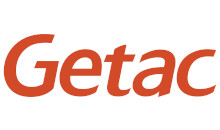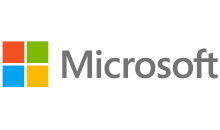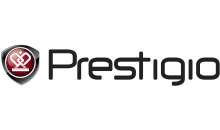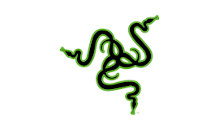СКИДКИ до 30%
на ремонт с выездом на дом

- Почему нет звука на компьютере?
- Нет звука на компьютере – основные причины
- Неисправность кабеля или разъема
- Проблема с драйвером звуковой карты
- Настройка звука в БИОС
- Некорректные настройки звука в Виндовс
- Отсутствуют нужные кодеки на компьютере
- Как вывести звук с компьютера на телевизор
- Как подключить к компьютеру колонки
- Как подключить к компьютеру домашний кинотеатр
- Итог
Почему нет звука на компьютере?
Частой проблемой, вызывающей беспокойство у многих пользователей ПК, является вопрос, почему на компьютере нет звука. Причины того, что на ПК пропал звук, могут быть как банальными, так и вполне серьезными, поэтому без качественной диагностики здесь обойти не удастся.
Если проблема заключается только в том, что пользователь забыл произвести подключение необходимого оборудования, то решить ее можно самостоятельно и без сторонней помощи, а вот более серьезные поломки связанные со звуковой системой, придется доверить грамотным работникам сервисного центра.
Нет звука на компьютере – основные причины
Причин того, что на компьютере внезапно пропал звук, может быть довольно много. Основными причинами, имеющими отношение к неисправности такого характера, являются следующие проблемы:
- основное устройство компьютера имеет плохой контакт с динамиками;
- наушники или динамики вышли из строя;
- пользователь неправильно настроил на собственном компьютере параметры аудио воспроизведения и аудиоустройств;
- присутствует такая неисправность, как повреждение драйверов;
- неисправной является материнская либо звуковая плата (возможен такой вариант, что обе платы повреждены одновременно);
- компьютерное устройство несовместимо с другими программами либо драйверами;
- пользователем были внесены для БИОС неверные настройки;
- компьютер не воспроизводит звук из-за того, что устройство заражено вредоносным программным обеспечением или вирусом.
Часто воспроизведение звука можно восстановить собственными силами, но есть и проблемы, решить которые без помощи специалистов явно не выйдет. 
Неисправность кабеля или разъема
Часто бывает так, что неисправный кабель или разъем – это основная причина отсутствия звука на компьютере. Если неисправным оказался кабель, то его можно просто заменить другим, но если кабель на другом компьютере работает, то скорее всего, причина неполадки кроется именно в разъеме.
Часто так бывает, что разъемы от частого использования расшатываются и качественного контакта уже не обеспечивают, поэтому и пропадает звук на компьютере. Решить проблему с неисправным разъемом помогут мастера, поскольку только они его смогут отремонтировать либо заменить полностью.


Проблема с драйвером звуковой карты
Часто бывает так, что драйвера звуковой карты являются устаревшими и именно из-за этого возникают определенные проблемы со звуком. Решить проблемы такого характера поможет только качественная переустановка драйверов, которая проводится по следующему принципу:
- войти в раздел диспетчера устройств через панель управления;

- открыть раздел, отображающий информацию о звуковых устройствах;
- найти строчку с текстом Realtek High Definition Audio и посмотреть свойства этого параметра;

- нажать правую клавишу мышки и запустить опцию обновления драйверов;

- запустить процесс автоматического поиска драйверов и их установки.
Драйвера для переустановки лучше всего брать со специальных загрузочных дисков, но если возникают случаи крайней необходимости, а диска нет, то скачать драйвер можно через интернет.
Настройка звука в БИОС
Неопытные пользователи ПК часто делают для БИОС разные настройки, не разрешающие пользоваться опцией звукового воспроизведения. Если пользователь случайно включил звуковую интегрированную карту, то исправить данную проблему можно следующим путем:
- перезагрузить компьютерное устройство и открыть меню настроек;
- найти раздел с названием Onboard Devices Configuration и установить в нем параметр Disabled на Enabled;

- проверить, все ли работает корректно.
Часто случается так, что отсутствие звука – это вовсе проблема не внесенных настроек, а реакция на недостаточную защиту системы антивирусом, что обязательно следует принять ко вниманию. В таком случае, придется провести полную диагностику компьютера, что помогут сделать профессиональные мастера.
Некорректные настройки звука в Виндовс
Часто бывает так, что настройка аудио параметров для конкретной системы Виндовс является некорректной, из-за чего и возникает описанная выше проблема. Чтобы внести для конкретной операционной системы максимально правильные установки, стоит действовать согласно следующей инструкции:
- зайти в панель задач, открыть раздел динамика и посмотреть, не является ли он перечеркнутым;
- перейти в панель администрирования и проверить, включена ли опция автоматического запуска службы Виндовс Аудио;

- в разделе воспроизведения посмотреть, стоит и возле значка динамика зеленая галочка, а если ее там нет, то поставить;

- в свойствах нужно выбрать необходимое устройство для воспроизведения звука и включить его.
Если все эти задачи выполнены, но звук отсутствует, тогда стоит искать причину неисправности глубже и обращаться к мастерам.
Отсутствуют нужные кодеки на компьютере
Кодеки – это программы-шифровальщики, которые помогают воспроизводить не только аудио, но и другие файлы. Если на компьютере отсутствуют необходимые кодеки, то и звука соответственно не будет, а устранить проблему такого характера можно следующим путем:
- посмотреть в свойствах компьютера список доступных кодеков;
- запустить стандартный плеер и открыть свойства программы;
- обнаружив недостаточное количество кодеков, найти их в интернете и скачать.
Если пользователь не умеет искать кодеки, понятия не имеет, как их устанавливать и не скачает ли он при этом вирус, то лучше сразу идти в сервисный центр, где все сделают быстро и профессионально.

Как вывести звук с компьютера на телевизор
Часто бывает так, что приходится выводить звук с компьютера на телевизор, а сделать это можно следующим образом:
- соединить компьютер с телевизором, используя стандартный кабель;
- выбрать в настройках телевизора нужный источник сигнала;
- сменить устройство для воспроизведения по умолчанию, открыв меню параметров звука;
- установить необходимую громкость и проверить, есть ли звук.
Если вывести звук на телевизор не удалось, то нужно обновить конфигурацию звукового устройства, а также обновить необходимые драйвера. Если пользователь не понимает, как это сделать, то лучшим выходом из ситуации станет поход к мастеру.

Как подключить к компьютеру колонки
Если на компьютере отсутствует звук, можно попытаться подключить к нему колонки. Для правильной настройки колонок под свои потребности, сначала нужно установить тип звуковой видеокарты и узнать, какие колонки она поддерживает. Далее нужно подключить колонки к компьютеру через соответственные разъемы, используя стандартный кабель.
Расположив колонки правильно, можно перейти в меню настроек самого компьютера и выбрать необходимые параметры, после чего, попытаться включить какой-то аудиофайл.

Как подключить к компьютеру домашний кинотеатр
Домашний кинотеатр можно подключить к компьютеру по стандартной схеме, а чтобы сделать это максимально быстро и без проблем, стоит следовать такой простой и понятной инструкции:
- к гнезду входа подключить тюльпаны;
- к компьютеру подключить штекер подходящего размера;
- открыть меню настроек и посмотреть, определила ли система подключенный кабель;
- соединить кабелем телевизор и компьютер.
Такой тип подключения является самым простым и понятным, поэтому его и используют чаще всего. Еще для выполнения задачи можно использовать схему прямого подключения, но она будет немного сложнее, или другие варианты, которые доступны для кинотеатров современных моделей.
Можно подключить компьютер к кинотеатру, сделав соответственные настройки для программного обеспечения, если кинотеатр был куплен вместе с отдельным плеером. Подключить кинотеатр к компьютеру без лишних проблем можно по локальной сети, особенно удобно делать это беспроводным методом.
После подключения и настройке, звук обязательно стоит внимательно проверить, выполнив для этого такие манипуляции:
- открыть панель управления на компьютере и перейти в раздел настройки звуковых параметров;
- найти кнопку воспроизведения и в списке доступных устройств выбрать динамики;
- нажать кнопку настройки и выбрать пункт объемного звучания;
- подтвердить свой выбор и настроить громкость звука на колонке.
Если с настройками возникают проблемы, то возможными их причинами может стать неправильный выбор кабелей или неправильно внесенные настройки на компьютере.

Итог
Как показывает реальная практика пользователей и специалистов, большинство проблем со звуком на компьютере можно решить быстро и без сторонней помощи, но бывают и такие ситуации, когда обращаться в сервисный центр крайне необходимо. Мастера смогут провести качественную диагностику проблемы и выполнить ее устранение профессионально, что поможет пользователю наслаждаться воспроизведением звука на ПК, через колонки, телевизор или домашний кинотеатр.
Если есть проблемы со звуком, то не стоит сразу думать, что это чрезмерно серьезно, нужно просто проверить все возможные варианты, которые могли бы привести к такой проблеме. Если пользователь понимает, что все проверил, но понять причину отсутствия звука, а тем более решить ее самостоятельно не может, то стоит идти быстрее к хорошим мастерам, которые и помогут решить проблему.
Грамотные мастера быстро проведут диагностику неисправности и найдет точную причину поломки, что позволит решить актуальную проблему и снова ощутить комфорт от использования ПК. Если звук пропал, решать эту проблему стоит сразу, не думая, что она как-то сама собой пропадет.

Вызовите мастера прямо сейчас и получите скидку - 10%

Обслуживаем любые устройства
Почему выбирают наш сервисный центр?

низкие цены
Качественные услуги не всегда дорогие, и мы тому подтверждение

срочный выезд
Наши специалисты готовы приехать к Вам всего за 30 минут
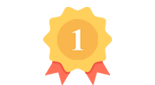
качественные запчасти
Используем только новые запчасти известных производителей
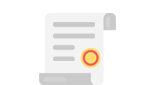
фирменная гарантия
На все работы и запчасти предоставляется гарантия до 1 года